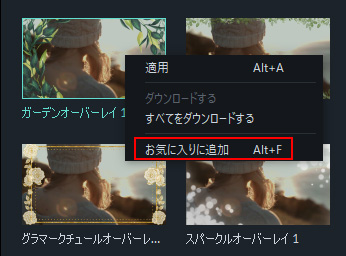ウェディング・オーバーレイを使うと、動画制作の可能性が広がります。わずか数クリックで、結婚式動画の見栄えや印象を劇的に変えることができます。
Wondershare Filmora Weddingでは、好きなだけオーバーレイを追加することができます。
動画にオーバーレイを追加するには、3 つの方法があります:
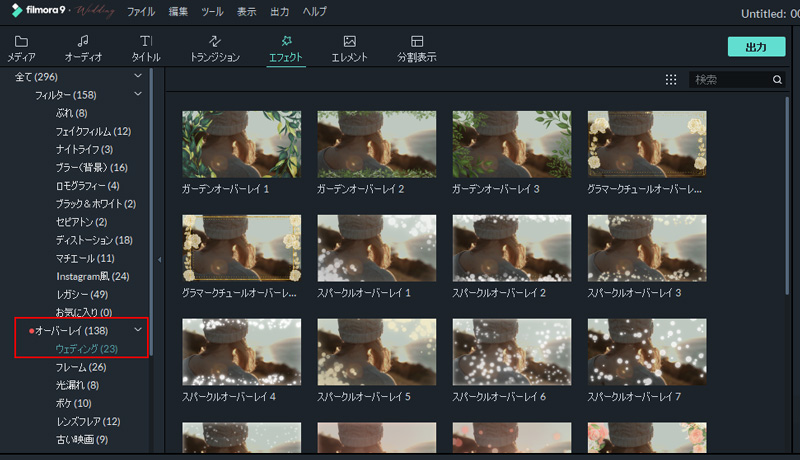
プロジェクトからオーバーレイを削除したい場合、下記2つの方法があります:
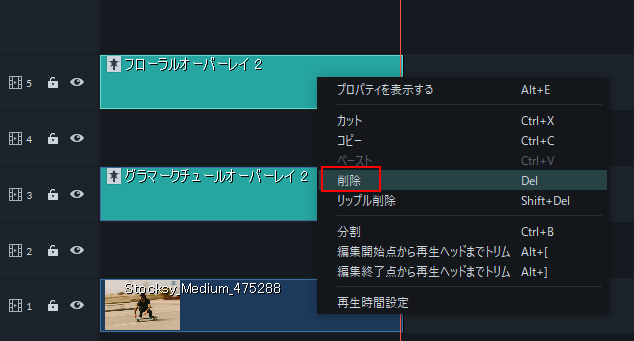
すべてのオーバーレイは、テーマ別のカテゴリ (Faux Film または Bokeh Blurs) に分類されていますので、簡単に見つけることができます。[エフェクト] メニューでは画面の左にカテゴリが表示され、選択して閲覧することができます。
Wondershare Filmora Weddingでは、オーバーレイ・エフェクトの継続時間や不透明度を変更可能です。
継続時間の変更
タイムライン内のエフェクトの端をドラッグして継続時間を変更できます。(デフォルトの長さは 5 秒です)
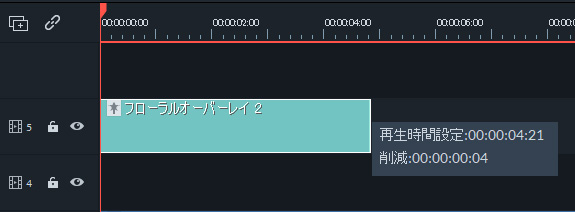
オーバーレイの不透明度を変更するには
不透明度 (透過度) の値は、0~100 があり、値が少なくなるほどオーバーレイは透明になります。不透明度を調整するには、まずタイムライン内のオーバーレイをダブルクリックします。次に、プレビュー・ウィンドウでオーバーレイを適用したクリップがどのように見えるかをプレビューできますので、そこでスライダーをドラッグして不透明度を調整することができます。
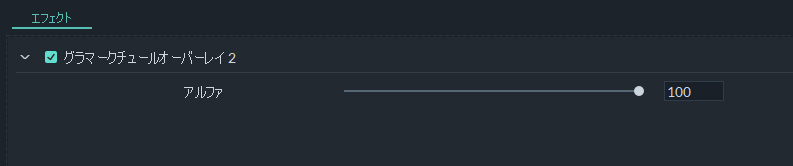
オーバーレイ・エフェクトを右クリックし、[お気に入りに追加] を選択します。これによって、次回に [お気に入り] カテゴリで素早く見つけることができます。